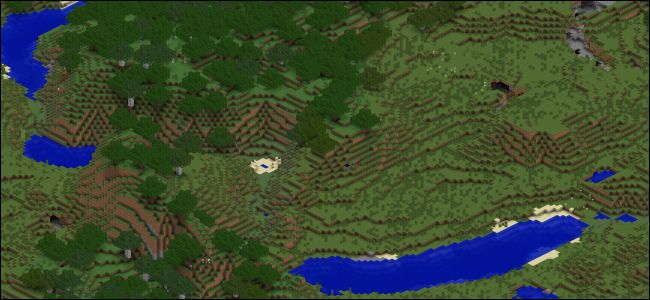FPS không chỉ để khoe khoang. Nếu nó quá thấp, trò chơi của bạn sẽ bị ảnh hưởng. Nếu nó luôn ở mức cao, bạn có thể tăng cường cài đặt của mình để có trải nghiệm trực quan đẹp mắt hơn. Dưới đây là một số cách bạn có thể kiểm tra FPS của trò chơi PC của mình.
Hiển thị FPS của trò chơi PC dễ dàng hơn bao giờ hết. Steam hiện cung cấp màn hình FPS tích hợp sẵn, NVIDIA cũng vậy thông qua phần mềm GeForce Experience. Trình quay video trò chơi FRAPS cũng vẫn tồn tại để giúp bạn hiển thị FPS trong trò chơi nếu bạn không sử dụng Steam hoặc NVIDIA. Thậm chí có những công cụ sẽ cho phép bạn theo dõi FPS trong các trò chơi UWP trên Windows 10 . Và khi bạn biết loại FPS bạn đang nhận được trong một trò chơi, bạn có thể bắt đầu cải thiện hiệu suất chơi game của bạn .
LIÊN QUAN: Cách theo dõi FPS của bạn trong trò chơi UWP trên Windows 10
Lớp phủ trong trò chơi của Steam
Valve gần đây đã thêm bộ đếm FPS vào lớp phủ trong trò chơi của Steam. Trong Steam (trong khi không có trò chơi nào đang chạy), chỉ cần đi tới Steam> Cài đặt> Trong trò chơi và sau đó chọn một vị trí cho màn hình FPS từ menu thả xuống “Bộ đếm FPS trong trò chơi”.
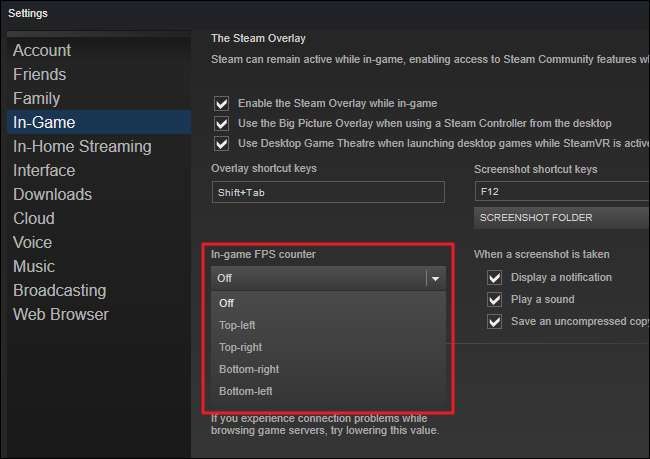
Nhìn vào góc màn hình bạn đã chọn khi chơi trò chơi và bạn sẽ thấy bộ đếm FPS. Nó luôn xuất hiện trên đầu trò chơi, nhưng nó khá nhỏ và không phô trương.

Bạn cũng có thể làm cho tính năng này hoạt động cho các trò chơi không phải Steam. Thêm trò chơi vào thư viện Steam của bạn bằng cách mở menu “Trò chơi” và chọn “Thêm trò chơi không phải Steam vào thư viện của tôi”. Khởi chạy trò chơi thông qua Steam và lớp phủ có thể hoạt động với nó, tùy thuộc vào trò chơi.
Trải nghiệm NVIDIA GeForce
Nếu bạn có phần cứng đồ họa NVIDIA gần đây hỗ trợ ShadowPlay, bạn cũng có thể bật bộ đếm FPS trong trò chơi thông qua NVIDIA GeForce Experience. Trong ứng dụng, nhấp vào nút “Cài đặt”.
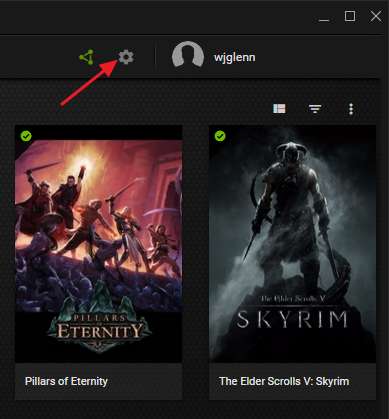
Trong phần “Chia sẻ”, hãy đảm bảo đã bật tính năng chia sẻ và sau đó nhấp vào nút “Cài đặt” ở đó.

Trong lớp phủ Cài đặt, nhấp vào nút "Lớp phủ".
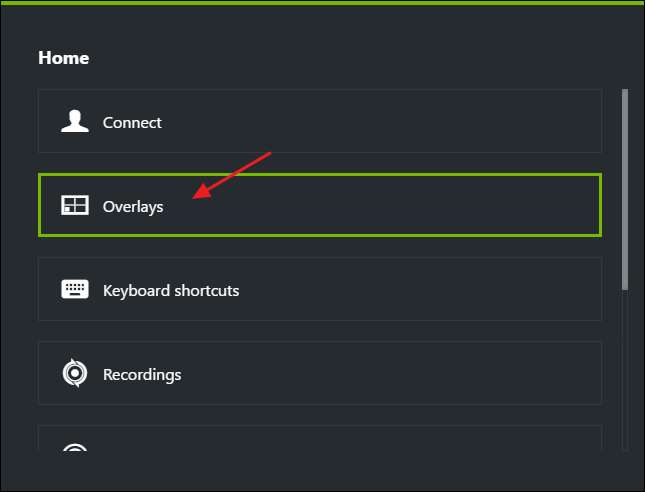
Trong cửa sổ "Lớp phủ", chọn tab "Bộ đếm FPS" và sau đó nhấp vào một trong bốn góc phần tư để chọn nơi bạn muốn bộ đếm FPS của mình.
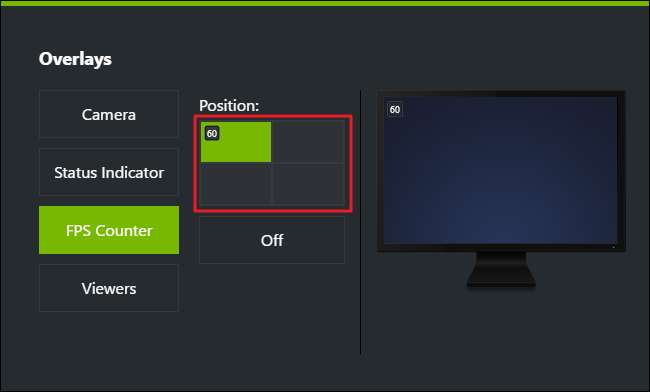
Nếu sử dụng GeForce Experience, bạn cũng có thể sử dụng hồ sơ trò chơi của NVIDIA để tự động chọn cài đặt do NVIDIA đề xuất cho các trò chơi khác nhau để chạy tốt nhất trên cạc đồ họa của bạn. NVIDIA coi đây là một cách để tối ưu hóa trò chơi và làm cho chúng trông đẹp hơn mà không cần bạn phải chỉnh sửa và kiểm tra các tùy chọn đồ họa của trò chơi theo cách cổ điển.
Sử dụng các tùy chọn tích hợp của trò chơi
Nhiều trò chơi có bộ đếm FPS tích hợp mà bạn có thể bật. Tùy thuộc vào trò chơi bạn đang chơi, tùy chọn này đôi khi có thể khó tìm. Có thể đơn giản nhất là chỉ cần thực hiện tìm kiếm trên web cho tên của trò chơi và “hiển thị FPS” để tìm hiểu xem trò chơi có tùy chọn FPS tích hợp hay không và cách bật tùy chọn này. Bạn cũng có thể thử tự khám phá các tùy chọn của trò chơi. Tùy thuộc vào trò chơi, bạn có thể bật FPS theo nhiều cách khác nhau:
- Tùy chọn Video hoặc Đồ họa. Có thể có tùy chọn “Hiển thị FPS” trên màn hình cài đặt video hoặc đồ họa của trò chơi. Tùy chọn này có thể bị ẩn sau menu con “Nâng cao”.
- Phim tăt. Một số trò chơi có thể có tùy chọn này ẩn sau phím tắt. Ví dụ, trong Minecraft, bạn có thể nhấn F3 để mở màn hình gỡ lỗi. Màn hình này hiển thị FPS của bạn và các chi tiết khác.
- Lệnh Console. Nhiều trò chơi có bảng điều khiển tích hợp để bạn có thể nhập lệnh. Trong một số trường hợp, bạn có thể phải sử dụng một tùy chọn khởi động đặc biệt để kích hoạt bảng điều khiển trước khi nó có sẵn. Ví dụ: nếu bạn đang chơi DOTA 2, bạn có thể kéo bảng điều khiển dành cho nhà phát triển lên (trước tiên bạn sẽ phải kích hoạt nó) và chạy lệnh cl_showfps 1 để kích hoạt bộ đếm FPS trên màn hình.
- Tùy chọn Khởi động. Một số trò chơi có thể yêu cầu tùy chọn khởi động đặc biệt mà bạn cần kích hoạt khi khởi chạy trò chơi. Bạn có thể thực hiện việc này bằng cách sửa đổi lối tắt trên màn hình hoặc menu Bắt đầu của trò chơi. Trong trình khởi chạy như Steam hoặc Origin, bạn cũng có thể đi vào thuộc tính của trò chơi và thay đổi các tùy chọn của trò chơi từ đó. Trong Steam, nhấp chuột phải vào trò chơi, chọn Thuộc tính, nhấp vào Đặt tùy chọn khởi chạy trong tab Chung và nhập các tùy chọn mà trò chơi yêu cầu.
-
Tập tin cấu hình.
Một số trò chơi có thể yêu cầu bạn bật tùy chọn ẩn được chôn trong một số loại tệp cấu hình. Ngay cả khi một trò chơi không yêu cầu điều này, bạn vẫn có thể kiếm được lợi nhuận từ điều này. Ví dụ: người chơi DOTA 2 luôn muốn xem FPS của họ có thể sửa đổi tệp autoexec.cfg của trò chơi để tự động chạy
cl_showfps 1lệnh mỗi khi trò chơi bắt đầu.
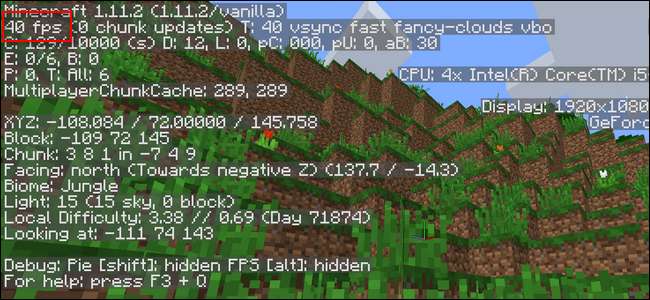
FRAPS
LIÊN QUAN: Cách phát trực tuyến trò chơi PC trên Twitch với OBS
Cho đến khi tính năng này được triển khai trong phần mềm như Steam và GeForce Experience, các game thủ PC thường sử dụng FRAPS để hiển thị để hiển thị bộ đếm FPS trong trò chơi. FRAPS chủ yếu là một trò chơi-quay video ứng dụng, nhưng bạn không cần phải ghi lại trò chơi của mình để sử dụng bộ đếm FPS.
Nếu bạn không sử dụng Steam hoặc NIVIDIA’s GeForce Experience — và trò chơi của bạn không có tùy chọn bộ đếm FPS tích hợp — bạn có thể dùng thử FRAPS. Cài đặt nó, khởi chạy nó và nhấp vào tab FPS để truy cập cài đặt lớp phủ. Bộ đếm FPS được bật theo mặc định và nhấn F12 sẽ hiển thị nó ở góc trên bên trái của màn hình. Sử dụng cài đặt ở bên phải của tab “FPS” để thay đổi phím nóng, chỉ định một góc màn hình khác hoặc ẩn lớp phủ.
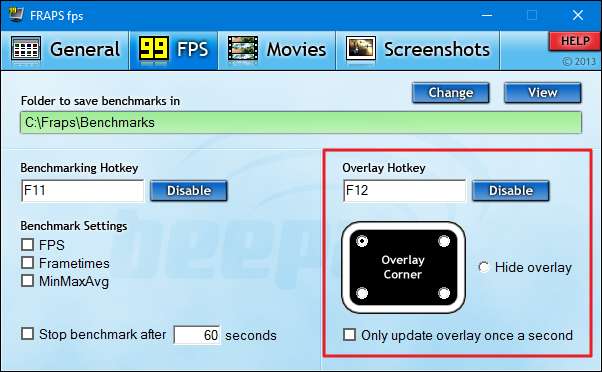
Sau khi thực hiện xong cài đặt của mình, bạn nên để FRAPS chạy, nhưng bạn có thể thu nhỏ nó vào khay hệ thống của mình. Sau đó, bạn có thể nhấn F12 — hoặc bất kỳ phím nóng nào bạn đã thiết lập — để hiển thị và ẩn bộ đếm FPS.
Tín dụng hình ảnh: Guilherme Torelly trên Flickr